Ako povoliť alebo zakázať ponuku Panela s rozšíreniami v prehliadači Google Chrome
Ďalší Užitočný Sprievodca / / August 04, 2021
Reklamy
Prehliadače sú väčšinou prispôsobiteľné vzhľadom na skutočnosť, že sú k dispozícii tisíce zaujímavých rozšírení, ktoré uľahčujú surfovanie po webe. Platí to najmä v prípade prehliadača Google Chrome. Chrome hostí vo svojom webovom obchode Chrome zbierku rozšírení. Väčšina používateľov prehliadača Chrome bude mať povolené rozšírenie, aby fungovalo oveľa lepšie.
Na rozdiel od toho je ponuka Panela s nástrojmi rozšírenia niečo, s čím všetci pomerne často interagujeme. Ponuka Panela s rozšíreniami je ikona v tvare puzzle v pravej hornej časti prehliadača Chrome. Táto ponuka otvára lepší spôsob interakcie s nainštalovanými rozšíreniami. V takom prípade si môžete ako vlastník zvoliť aktiváciu alebo deaktiváciu tohto menu podľa vašich preferencií. Toto by ste mali vedieť, takže tu nájdete sprievodcu povolením alebo zakázaním ponuky Panela s rozšíreniami v prehliadači Google Chrome.
Ponuka panela s rozšíreniami, ako už bolo spomenuté, má ikonu v tvare puzzle. Nachádza sa vedľa pripnutých rozšírení v pravej hornej časti prehliadača Chrome. Ponuka Panela s nástrojmi rozšírení vám v zásade ponúka lepšie a bezproblémové spravovanie nainštalovaných rozšírení. Kliknutím na ňu rozbalíte všetky nainštalované rozšírenia v prehliadači Chrome. Spolu s ním sú možnosti pripnúť alebo uvoľniť ho z ponuky a ďalšie možnosti, ako je otvorenie rozšírení, povolenie alebo zakázanie povolení a úplné odstránenie z prehliadača.
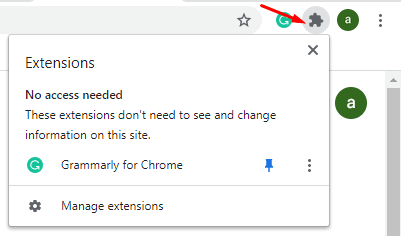
Reklamy
Ponuka Panela s rozšíreniami je veľmi užitočnou funkciou pre každého, kto používa Chrome. V zásade to vylučuje potrebu ísť do nastavení prehliadača Chrome, aby ste mohli spravovať svoje rozšírenia. Takto získate bezproblémové prostredie s rozšíreniami priamo z ľubovoľnej stránky, na ktorej momentálne pracujete.
Pred niekoľkými mesiacmi fungovali určité prispôsobenia v prehliadači Google Chrome pomocou aplikácie Flags dosť rýchlo a ľahko. Až do jednej významnejšej aktualizácie prehliadača Google Chrome boli určité príznaky odstránené a používatelia už viac nedokázali pokaziť nastavenia Chrome. Ako sme čakali, vlajka pre povolenie a zakázanie ponuky Panela s rozšíreniami bola s aktualizáciou už dávno preč.
Používatelia budú chcieť prítomnosť ponuky Panela s nástrojmi rozšírení. Niektorí sa nemusia riadiť rovnakým myslením. Všetko sú to nakoniec osobné preferencie, a preto by ste mali vedieť, ako ich deaktivovať alebo povoliť. Týmto spôsobom si môžete vybrať medzi čímkoľvek, na čo máte v určitom okamihu chuť. Konkrétny príznak Chrome pre deaktiváciu alebo povolenie ponuky Panela s nástrojmi rozšírení už nie je k dispozícii. To znamená, že musíte prijať nejaké ďalšie funkčné riešenie. Jeden pre vás máme a všetko, čo musíte urobiť, je vykonať nižšie uvedené kroky, aby ste povolili alebo zakázali ponuku Panela s rozšíreniami:
Povolenie alebo zakázanie ponuky Panela s rozšíreniami v prehliadači Google Chrome
- Prvým krokom je vytvorenie skratky prehliadača Google Chrome. Za týmto účelom musíte nájsť nainštalovanú aplikáciu Google Chrome v počítači, kliknúť na ňu pravým tlačidlom myši a zvoliť vytvorenie odkazu. Aplikáciu Chrome ľahko nájdete vyhľadaním Chrome vo vyhľadávaní Windows a kliknite pravým tlačidlom myši na aplikáciu z výsledku, ktorý chcete zvoliť Otvoriť umiestnenie súboru

- Po vytvorení skratky zatvorte prehliadač Chrome a kliknutím pravým tlačidlom myši na ikonu skratky prejdite do jeho ponuky Vlastnosti. Pred otvorením vlastností sa uistite, že je prehliadač Chrome zavretý. Ak je prehliadač stále otvorený, metóda nebude fungovať
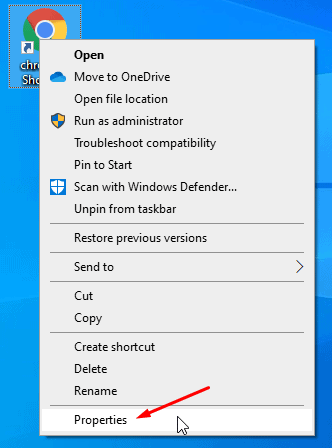
- Po otvorení jeho vlastností kliknite a posuňte kurzor na koniec textu, ktorý je napísaný vo vnútri Cieľ box. Na tomto konci pridajte a priestor a skopírujte a vložte nasledujúci príkaz podľa svojich preferencií:
- Povolenie ponuky Panela s nástrojmi rozšírení: –Enable-features = ExtensionsToolbarMenu
-
Zakázanie ponuky Panela s rozšíreniami: –Disable-features = ExtensionsToolbarMenu

- Po dokončení kliknite na ikonu Podať žiadosť tlačidlo a potom kliknite na tlačidlo Ok na uloženie zmien. Teraz spustite prehliadač Chrome zo samotnej upravenej skratky a zmeny sa prejavia.
To je všetko, čo musíte urobiť, aby ste v prehliadači Google Chrome povolili alebo zakázali ponuku Panela s rozšíreniami. Proces je pomerne jednoduchý, aj keď by bolo oveľa príjemnejšie, keby sme mali Vlajky tak, ako sme boli zvyknutí. Kým sa však nedostaneme k správnej aktualizácii, bude táto metóda dominovať medzi používateľmi, ktorí majú najnovšiu verziu prehliadača Google Chrome. Dúfame, že ste si prečítali vyššie uvedeného sprievodcu, ktorý vám priniesol cenné informácie a pomoc. Ak máte akékoľvek ďalšie otázky týkajúce sa toho istého, dajte nám prosím vedieť nižšie.
Skontrolujte tiež naše Tipy a triky pre iPhone, Tipy a triky pre PCa Tipy a triky pre Android ak máte nejaké otázky alebo potrebujete pomoc. Ďakujem!
Reklamy



